Полное руководство по тегам для YouTube
Clipchamp — бесплатный онлайн-редактор видеоПопробуй бесплатно
Поделиться этой публикацией
На этой странице
- Что такое теги на YouTube?
- Чем теги полезны для YouTube-роликов?
- От каких тегов больше всего толку?
- Полезные советы по тегам для YouTube
- Как добавить теги к ролику на YouTube?
- Как добавить теги к роликам YouTube Shorts?
- Как новичку эффективно использовать теги и возможности поисковой оптимизации на YouTube?
- Пора повышать просмотры!
Хотите оптимизировать свое видео для YouTube? Обратите внимание на теги: с ними жизнь старых и новых роликов забьет ключом, а зрители начнут замечать ваш контент гораздо чаще. Читайте дальше, и вы узнаете, как повысить время просмотра, кликабельность роликов и число подписчиков на YouTube с помощью тегов.
Что такое теги на YouTube?
Теги на YouTube — это описательные ключевые слова, которые можно добавить к ролику, чтобы зрителям было проще находить ваш контент. Наряду с миниатюрой, заголовком и описанием теги являются важным элементом метаданных, с помощью которых алгоритм YouTube устанавливает тематику вашего видео и помогает ему попасть в поле зрения нужной аудитории. Теги зависят от темы, категории и даже рекламного контента ролика. Чем больше информации укажет автор, тем легче зрителям будет найти видео по ключевым словам в строке поиска YouTube.
Наряду с миниатюрой, заголовком и описанием теги являются важным элементом метаданных, с помощью которых алгоритм YouTube устанавливает тематику вашего видео и помогает ему попасть в поле зрения нужной аудитории. Теги зависят от темы, категории и даже рекламного контента ролика. Чем больше информации укажет автор, тем легче зрителям будет найти видео по ключевым словам в строке поиска YouTube.
Где можно посмотреть теги?
Теги расположены над заголовком видео на YouTube и окрашены в синий цвет. Сколько бы тегов ни добавил автор, только три из них попадут в область над заголовком.
Чем теги полезны для YouTube-роликов?
Чем лучше подобраны теги, тем больше вероятность того, что люди найдут и посмотрят ваше видео на YouTube. Например, представим, что зрители хотят посмотреть обзор меню Mcdonald’s. У роликов с тегом #McDonald или #фастфуд будет больше шансов получить просмотр.
От каких тегов больше всего толку?
YouTube позволяет добавлять к видео до 15 тегов.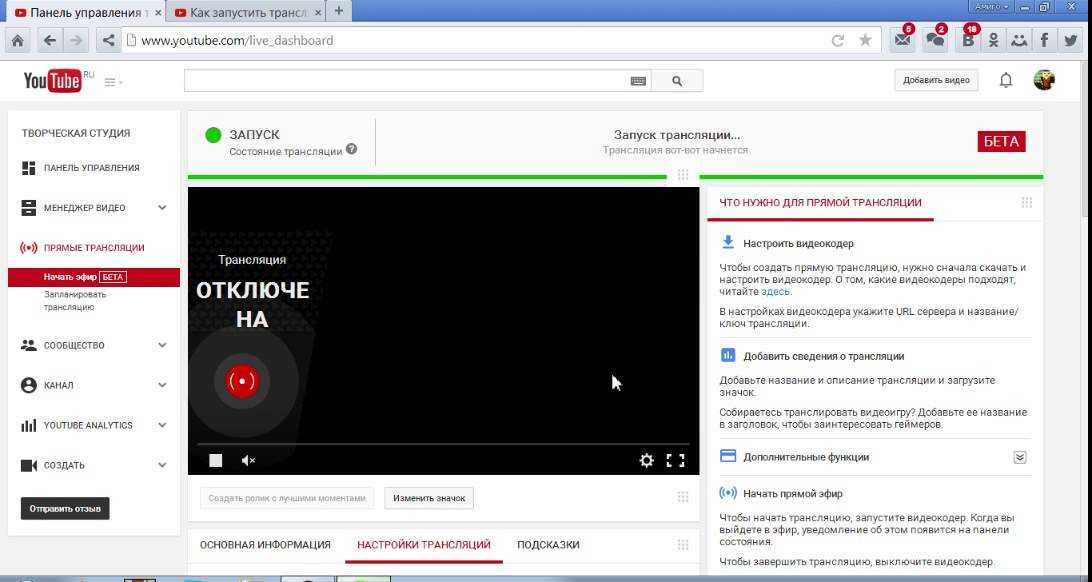 И хотя «правильных» и «неправильных» тегов не бывает, зато есть теги более актуальные и полезные. Прежде всего, они должны отражать категорию видео. В качестве первого и второго тегов рекомендуем выбрать конкретные ключевые слова, по которым ваш ролик должен появляться в результатах поиска.
И хотя «правильных» и «неправильных» тегов не бывает, зато есть теги более актуальные и полезные. Прежде всего, они должны отражать категорию видео. В качестве первого и второго тегов рекомендуем выбрать конкретные ключевые слова, по которым ваш ролик должен появляться в результатах поиска.
Не знаете, какие теги добавить к видео на YouTube? Есть множество популярных тегов, от которых можно оттолкнуться новичку. Давайте рассмотрим, какие теги подходят для популярных YouTube-жанров.
Для игровых каналов: рекомендуем отметить игру, которую вы транслируете, или связанную с ней информацию, например, #Fortnite или #xbox.
Для бьюти-каналов: советуем упомянуть конкретный тип товара или формат видео, например, #обзоркосметики или #бьютиблогер.
Для видеоинструкций: рекомендуем указать, какая тема раскрывается в ролике, например, #какготовить или #какделатьуборку.
Полезные советы по тегам для YouTube
Сколько тегов можно добавить к ролику на YouTube?
Хотя YouTube позволяет публиковать до 15 тегов, мы рекомендуем использовать от 3 до 8.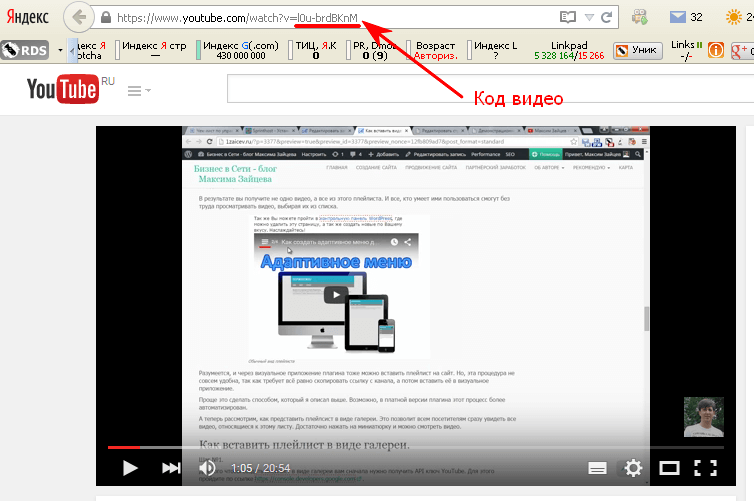 Среди них должны быть как общие, так и конкретные ключевые слова. Первый тег всегда должен быть основным ключевым словом, на которое вы нацелились. Запомните: не нужно перебарщивать с количеством. Десятки тегов с низким поисковым потенциалом не помогут вашему ролику собрать больше просмотров на YouTube.
Среди них должны быть как общие, так и конкретные ключевые слова. Первый тег всегда должен быть основным ключевым словом, на которое вы нацелились. Запомните: не нужно перебарщивать с количеством. Десятки тегов с низким поисковым потенциалом не помогут вашему ролику собрать больше просмотров на YouTube.
Какой длины должен быть тег?
Если вы хотите оптимизировать свои теги для поисковых систем, старайтесь ограничиться 2–3 словами или короткими фразами. С другой стороны, слишком короткие теги могут дать YouTube недостаточно информации для явления вашего ролика более широкой аудитории.
Как подобрать теги для видео?
Вот несколько советов по поиску тегов для видео. Во-первых, посмотрите на ролики конкурентов: какие теги они выбирают для своего контента? Если заметите теги, которые близки вашему видео и обладают высоким SEO-потенциалом, смело берите их себе.
Также попробуйте бесплатные генераторы тегов, например, TagsYouTube, TubeBuddy и Rapidtags. Просто введите ключевые слова, и генератор автоматически выдаст вам список родственных тегов.
Как добавить теги к ролику на YouTube?
1. Загрузите видео на YouTube
Нажмите на значок камеры рядом с фото профиля. На экране появится выпадающее меню. Выберите вариант «Добавить видео».
2. Выберите ролик
Перетащите или выберите видеофайл для загрузки.
3. Добавьте название, описание и теги
Прежде чем перейти к тегам, укажите название и описание ролика. Затем нажмите «Другие параметры», и вы увидите опцию для добавления тегов. Введите от 5 до 8 подходящих тегов через запятую. Если всё готово к публикации, сохраните видео.
Как добавить теги к роликам YouTube Shorts?
Обязательно добавляйте теги к YouTube Shorts, так как они будут ссылаться на страницу с другими роликами с теми же хештегами. Создав ролик Shorts, просто добавьте хештеги в его заголовок и описание — делов-то! Чтобы добавить хештег, введите символ # и нужный тег (или ключевое слово). Вы можете придумать собственный хештег либо выбрать вариант из списка рекомендаций.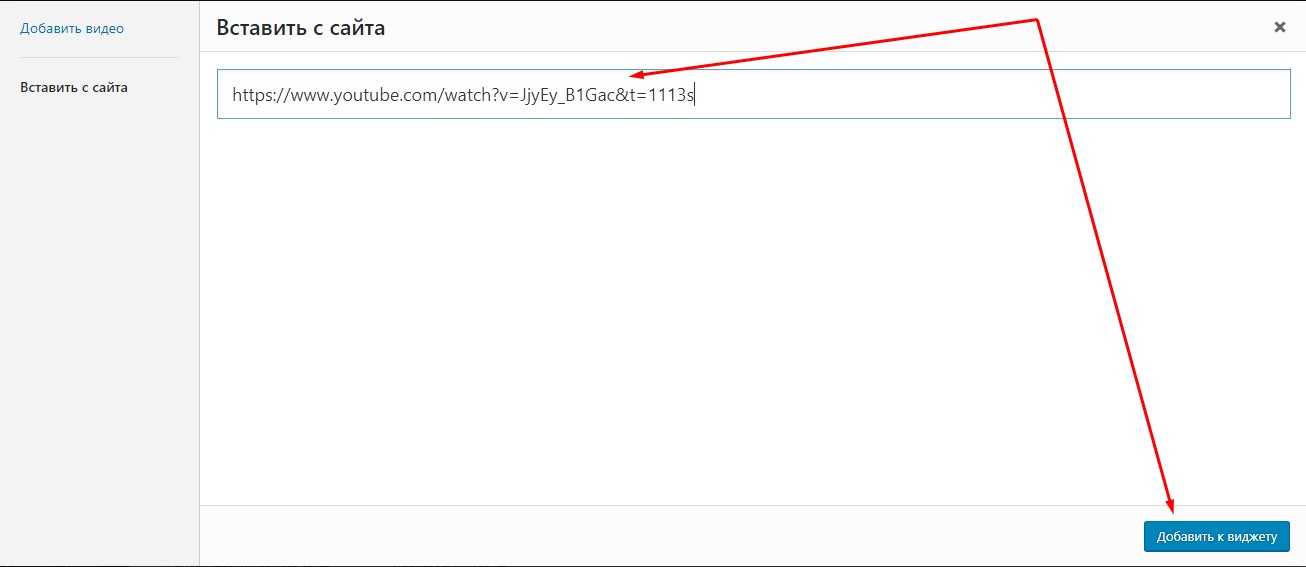
Как новичку эффективно использовать теги и возможности поисковой оптимизации на YouTube?
Не волнуйтесь, если вы еще не пользовались тегами на YouTube — начать никогда не поздно! Если хотите, добавьте теги к контенту, опубликованному ранее. Также обращайте внимание на другие аспекты поисковой оптимизации (SEO) на YouTube, например, описание ролика. Все эти факторы могут повлиять на количество просмотров в долгосрочной перспективе.
А вот 3 наших главных совета для новичков, желающих эффективно распорядиться тегами и оптимизировать свой контент для YouTube:
Обязательно добавьте теги или хэштеги, которые напрямую относятся к вашему видео YouTube. Теги не по теме только введут зрителей в заблуждение и снизят число просмотров, а также могут привести к удалению ролика с платформы.
Попробуйте прочитать теги, не глядя на название видео.Суть ролика должна быть понятна зрителям уже из тегов.
Заимствуйте теги из популярных роликов.
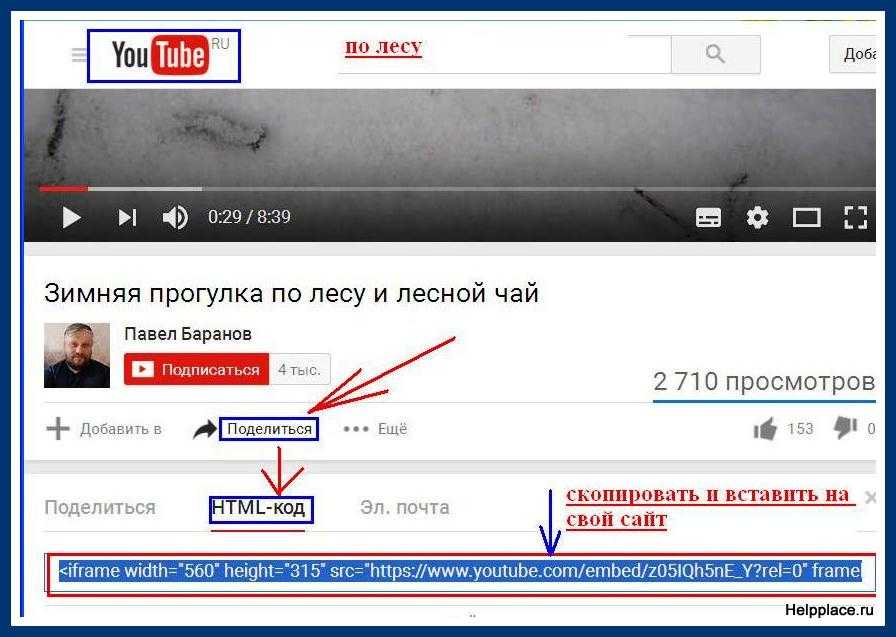 Если ваше видео относится к тому же жанру, что и ролик из рекомендаций, используйте теги из популярного видео, чтобы пристроить свой контент по соседству.
Если ваше видео относится к тому же жанру, что и ролик из рекомендаций, используйте теги из популярного видео, чтобы пристроить свой контент по соседству.
Распространенные вопросы
Какие теги для YouTube самые лучшие?
У нас нет конкретного списка лучших тегов для YouTube, но мы точно знаем, что каждый тег, который вы добавляете к видео, должен быть напрямую связан с самим роликом и с жанром вашего канала.
Что делать, если в хештег на YouTube прокралась ошибка?
Если вы случайно неправильно написали хештег, не исключено, что ваши зрители грешат тем же. Чтобы собрать максимально широкую аудиторию, рекомендуем вдобавок к правильному варианту включить теги с распространенными ошибками.
Почему мои теги не отображаются на YouTube?
Если поиск по определенному хештегу не выдает ваше видео на YouTube, возможно, вы неверно указали теги. Обязательно проверьте их перед публикацией ролика.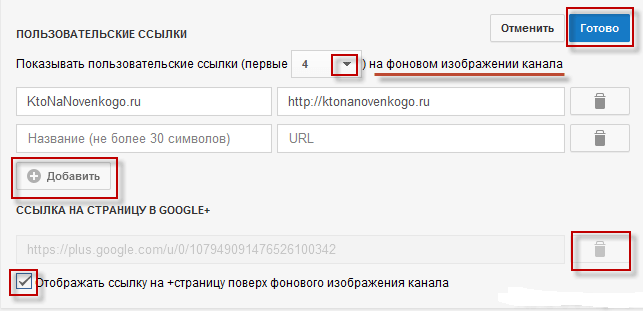
Можно ли добавлять теги в видео YouTube после загрузки?
Да. Добавлять хэштеги в описание и заголовки можно и после загрузки видео в YouTube Studio.
Пора повышать просмотры!
Добавить теги к заголовку и описанию видео — один из лучших способов быстро увеличить просмотры и трафик на канале.
Не знаете, как включить элементы поисковой оптимизации в описание ролика? Загляните в наше руководство по составлению идеального описания для YouTube.
Если вы новичок на YouTube или просто ищете удобный сервис для монтажа видео, обязательно попробуйте бесплатный онлайн-редактор Clipchamp. Здесь всего в несколько кликов можно добавить вступительную и финальную заставку, кнопки для оформления подписки и музыку по лицензии «роялти-фри», а также опубликовать созданное видео прямо на YouTube.
Поделиться этой публикацией
Вернуться в блог Clipchamp
Как выложить видео в детский Ютуб и продвигать канал
Содержание
- Как попасть в YouTube Kids
- Как раскрутить детский канал
- Выбрать подходящее название
- Сделать соответствующее оформление
- Прописать теги, создать плейлисты и добавить субтитры
Чтобы выложить видео в детский Ютуб, необходимо чтобы оно соответствовало всем требованиям площадки.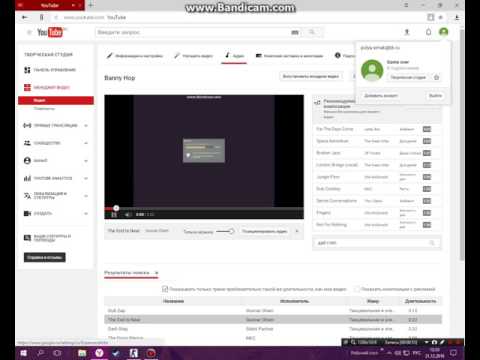 При этом важным является содержание материала. Если в записи будут продемонстрированы эпизоды, нежелательные к просмотру детям, то она не попадет на YouTube Kids. А чтобы работу увидело большее число зрителей, потребуется заняться раскруткой своего канала и продвижением видеороликов.
При этом важным является содержание материала. Если в записи будут продемонстрированы эпизоды, нежелательные к просмотру детям, то она не попадет на YouTube Kids. А чтобы работу увидело большее число зрителей, потребуется заняться раскруткой своего канала и продвижением видеороликов.
Как попасть в YouTube Kids
YouTube Kids ответвлением от основного видеохостинга. Это означает, что база видеороликов у них одна, только в детском Ютубе не отображается часть материалов, предназначенных для подростков и взрослых. Соответственно, добавить видео на YouTube Kids можно исключительно опубликовав материал на основной площадке.
Когда детский Ютуб создавался, многие ролики в него попали автоматически из-за того, что алгоритмы сочли их содержимое безопасным. Сейчас при публикации новых записей на YouTube пользователям нужно сразу ставить отметку, подходит ли их материал к просмотру детям. При установленной этой отметке видеохостинг тщательно проверит содержимое видео и в случае отсутствия нарушений, опубликует его на YouTube Kids.
Чтобы быть уверенным в успешной публикации в детском Ютубе, необходимо следовать всем правилам и принципам хостинга:
- Первостепенно необходимо ознакомиться с принципами сообщества, чтобы ролики просто проходили модерацию и публиковались. Особое внимание уделите ограничениям, связанным с детским контентом.
- Заранее планируйте темы видео, которые будут соответствовать требованиям семейного просмотра. Важно снимать безопасный контент и учитывать региональные особенности YouTube.
- При публикации новых роликов обязательно проходите самосертификацию. Для этого необходимо на этапе заполнения основной информации отметить, что материал предназначен для детей. Но делать это следует только в том случае, если это является действительностью. В отдельной статье на сайте описаны все этапы публикации нового видео, рекомендуется ознакомиться.
Это базовые правила, которых необходимо придерживаться при съемке, монтаже и публикации нового материала. Важно тщательно следить за содержимым контента, чтобы он удовлетворял все требования.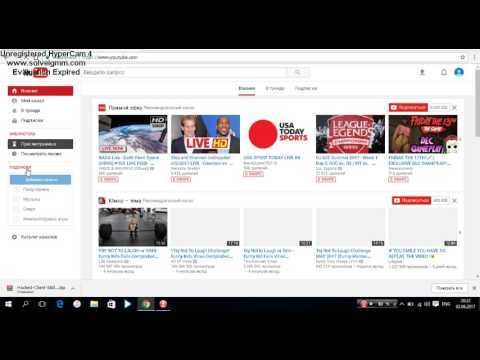
Екатерина Панова
СММ-специалист, маркетолог и технический специалист.
YouTube систематически вносит правки в правила сообщества, в частности относящиеся к детскому контенту. Поэтому нужно постоянно следить за нововведениями, чтобы канал не попал в теневой бан — когда прямой блокировки нет, но видеохостинг перестает ранжировать ролики на большую аудиторию.
Как раскрутить детский канал
Чтобы раскрутить детский Ютуб-канал, необходимо придерживаться определенных правил, выполнение которых будет стимулировать ранжирование новых видеороликов среди целевой аудитории. При этом нужно учитывать, что контент должен быть соответствующим — удовлетворяющим запросы детей. То есть потребуется подобрать отражающее тему канала название и сделать подобающее оформление.
Не менее важными являются дополнительные возможности площадки. Положительно на продвижение влияют верно указанные теги ролика, добавленные субтитры и созданные плейлисты.
Выбрать подходящее название
Первостепенно еще перед созданием необходимо придумать, как назвать детский канал на Ютубе.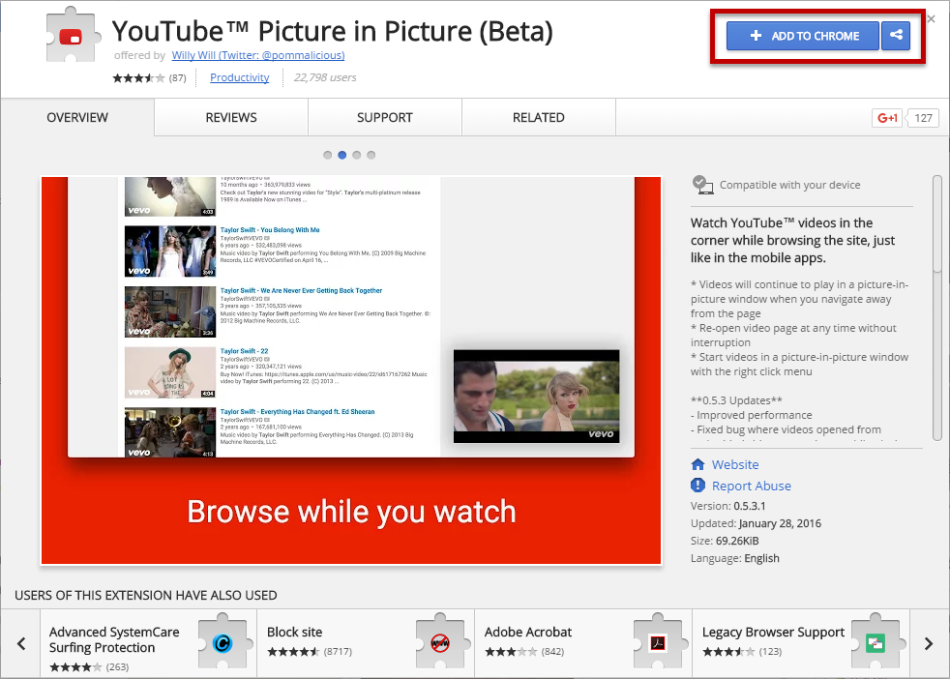 Не обязательно, чтобы в нем была четко задействована словоформа «дети», но важно вызвать ассоциативный ряд, который даст понять зрителю, что контент на канале предназначен к просмотру именно этой аудитории.
Не обязательно, чтобы в нем была четко задействована словоформа «дети», но важно вызвать ассоциативный ряд, который даст понять зрителю, что контент на канале предназначен к просмотру именно этой аудитории.
Список названий в статье представлен не будет, так как невозможно подобрать идеальный никнейм. Среди рекомендаций — выбрать такое наименование, которое четко даст понимание тематики основного контента и не будет слишком длинным. Второй совет способствует лучшему запоминанию.
Если название уже было выбрано и появилась нужда его изменить, то видеохостинг предоставляет такую возможность. Детальная инструкция с сопутствующими иллюстрациями приведена в другой работе на нашем ресурсе, при необходимости обязательно ознакомьтесь.
В отдельной статье на сайте содержится более объемный материал по теме набора подписчиков. Рекомендуется ознакомиться с этой информацией и постараться применить на практике.
Сделать соответствующее оформление
Прежде чем начинать продвигать детский Ютуб-канал посредством вложений, нужно сделать соответствующее оформление, чтобы посетители сразу видели, что блогер занимается своей деятельностью профессионально.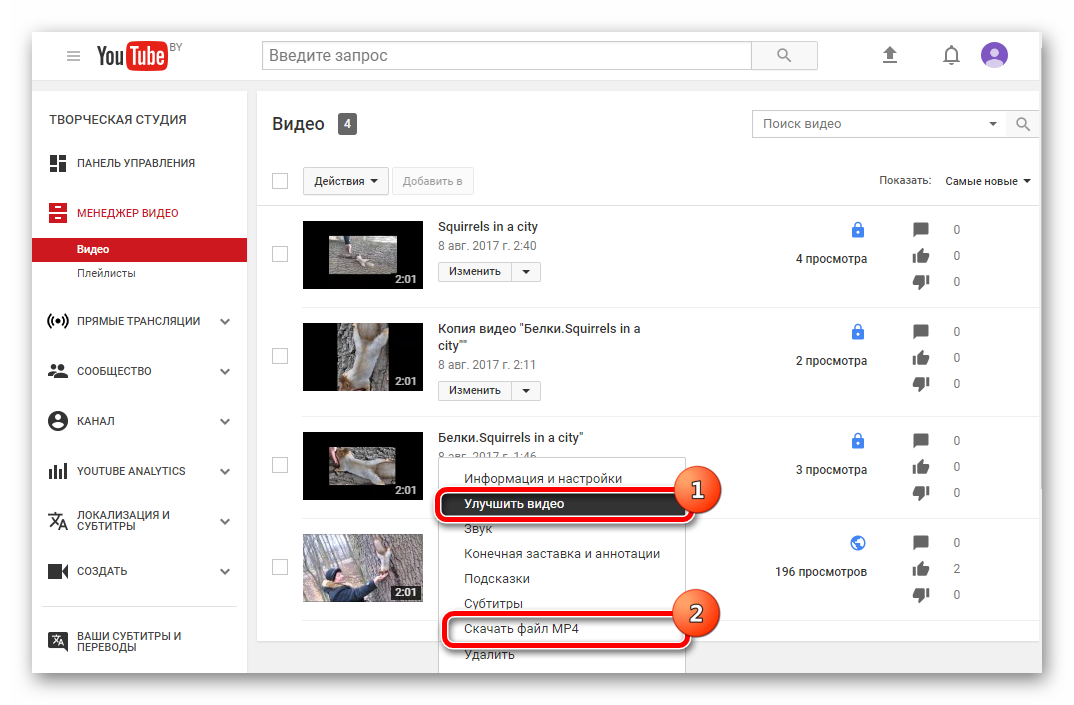 Это поспособствует росту числа подписчиков.
Это поспособствует росту числа подписчиков.
Видеохостинг позволяет настраивать превью ролика и шапку канала, но в качестве дополнительной меры рекомендуется сделать заставку для видео. Нужно создать свой уникальный стиль, чтобы при первом взгляде на значок публикации или логотип блога было сразу понятно, кто автор. Все эти аспекты широко раскрыты в отдельной статье на тему оформления личного канала. Настоятельно рекомендуется ознакомиться с изложенным там материалом.
В качестве инструмента продвижения своего творчества можно прибегнуть к раскрутке посредством вставки ссылок на канал и другие видео в доступные места на YouTube. Например, гиперссылку можно разместить в сам ролик, чтобы зритель одним кликом смог перейти на главную страницу блога и посмотреть другие работы. Или можно этот элемент добавить в описание канала, тогда заинтересованный пользователь сможет глубже ознакомиться с контентом. В крайнем случае есть возможность интегрировать ссылку непосредственно в сам ролик, но для этого потребуется воспользоваться сторонним программным обеспечением.
Более детально все перечисленные моменты разобраны в другой статье на нашем сайте. Чтобы поспособствовать ускорению набора подписчиков на канал, рекомендуется ознакомиться с изложенной там информацией.
Прописать теги, создать плейлисты и добавить субтитры
Помимо названия и оформления, важную роль в раскрутке своего блога играет заполнение метаданных роликов и использование дополнительных функций видеохостинга. Чем больше возможностей площадки задействовано, тем продуктивней алгоритмы продвигают авторский контент среди других пользователей.
Если уже загруженные видео не были подобающе оформлены, это можно исправить редактированием. В отдельной статье на нашем сайте описаны все необходимые действия для выполнения этой задачи.
Один из основных способов продвижения ролика — прописывание тегов. Это ключевые слова, которые определяют направленность видеозаписи. При правильном заполнении и подборе можно добиться лучшего ранжирования, что поспособствует появлению в рекомендациях у большего числа пользователей.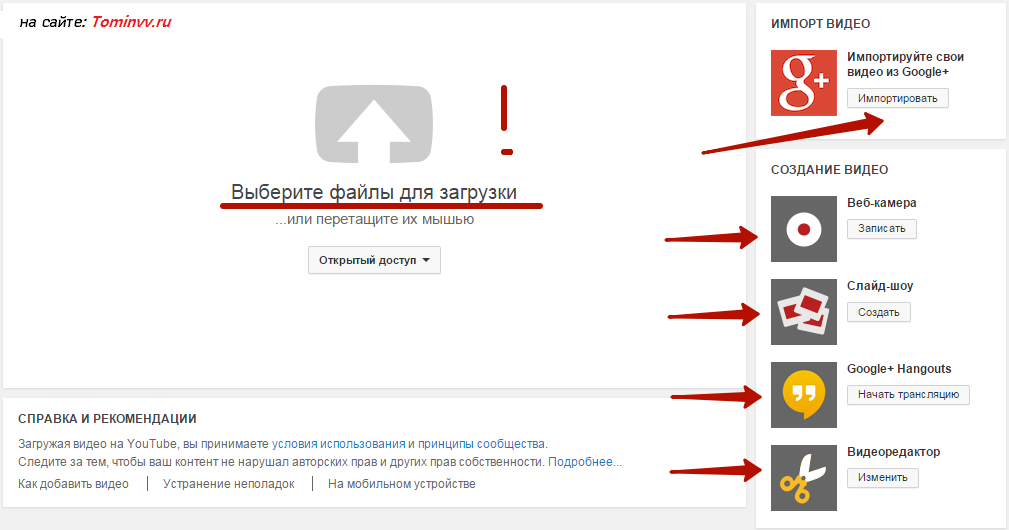
На ряду с метатегами рекомендуется добавлять в описание тайм-коды, но целесообразно это в том случае, когда хронометраж публикации больше 30 минут. Этот интерактивный элемент позволяет разбить запись на эпизоды, чтобы сделать удобную навигацию для зрителя.
Если на канале скопилось много видеороликов и их можно поделить на различные категории, это обязательно нужно сделать посредством плейлистов. Рекомендуется вывести отдельные рубрики, чтобы зритель мог быстро найти интересующий его контент. Это повысит посещаемость канала, что вследствие поспособствует росту подписок. Чтобы узнать больше о способах управления плейлистами на YouTube, перейдите на соответствующую статью, где подробно описаны все нюансы.
Чтобы увеличить ранжирование, необходимо еще добавлять субтитры к своим роликам, если в них есть озвучка. Алгоритмы видеохостинга охотней продвигают контент, который оформлен максимальным числом способов.
Перечисленные методы продвижения детского канала дают эффект через продолжительное время, поэтому не стоит ожидать быстрого роста аудитории. Наоборот, отслеживайте статистику блога и старайтесь вносить правки в случае снижения результативности.
Наоборот, отслеживайте статистику блога и старайтесь вносить правки в случае снижения результативности.
Екатерина Панова
Давно занимаюсь социальными сетями и СММ, первой узнаю о новых фишках и обновлениях, которые всегда публикую на своем сайте.
Задать вопрос
Задавайте интересующие вопросы, постараюсь ответить
Все, что вам нужно знать
С момента запуска в 2005 году YouTube стал домом для бесчисленных тенденций видео и многих форм развлечений. Кто помнит «Чарли укусил меня за палец», «Дэвида после дантиста» и до сих пор очень актуального «Оставь Бритни в покое»?
Теперь команда одного из самых посещаемых веб-сайтов в мире запрыгнула на подножку короткометражного видео, создав YouTube Shorts. Эти 15-60-секундные видеоролики предназначены для развлечения аудитории и помогают брендам и создателям привлечь внимание.
Что такое шорты YouTube?
Почему стоит попробовать шорты YouTube?
Какова длина короткометражек YouTube?
Как сделать и загрузить шорты на YouTube
Как монетизировать короткие ролики на YouTube
YouTube Shorts: лучшие практики
7 способов использовать шорты YouTube
Получите бесплатный пакет 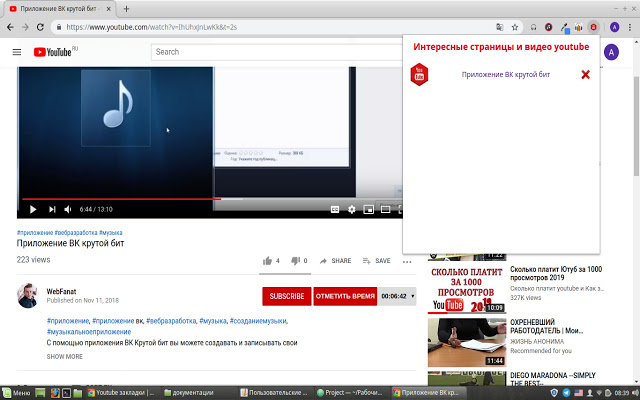 Экономьте время и выглядите профессионально, стильно продвигая свой бренд.
Экономьте время и выглядите профессионально, стильно продвигая свой бренд.
YouTube Shorts – это короткий вертикальный видеоконтент, созданный с помощью смартфона и загруженный непосредственно на YouTube из приложения YouTube.
Используя встроенные инструменты YouTube, вы можете захватывать, редактировать, добавлять музыку крупных лейблов (включая Sony, Universal и Warner), добавлять анимированный текст, контролировать скорость отснятого материала и совместно редактировать несколько 15-секундных видеороликов. клипы для создания ваших короткометражек.
Зрители ваших короткометражек могут делиться, комментировать, ставить лайки, не любить или подписываться на ваш канал во время просмотра видео. Контент не исчезает и остается на YouTube, в отличие от других приложений для коротких видео, таких как Instagram Stories и Snapchat.
Почему стоит попробовать YouTube Shorts?
Первоначально запущенный в Индии 14 сентября 2020 г.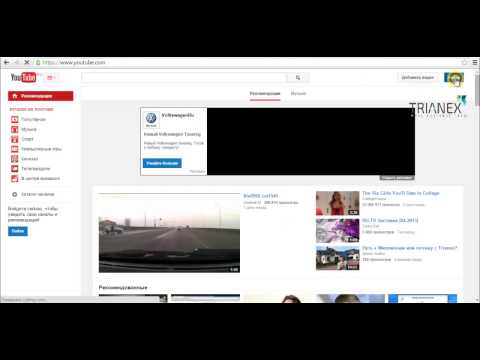 и запущенный в США 18 марта 2021 г., YouTube Shorts быстро преодолел отметку в 6,5 миллиардов ежедневных просмотров по всему миру. 12 июля 2021 года короткометражки наконец были выпущены в бета-режиме в 100 странах мира.0003
и запущенный в США 18 марта 2021 г., YouTube Shorts быстро преодолел отметку в 6,5 миллиардов ежедневных просмотров по всему миру. 12 июля 2021 года короткометражки наконец были выпущены в бета-режиме в 100 странах мира.0003
Вице-президент YouTube по управлению продуктами описал формат видео как «новый формат коротких видео для создателей и художников, которые хотят снимать короткие запоминающиеся видео, используя только свои мобильные телефоны», и продолжает: «Шорты — это новый способ выразить себя за 15 секунд или меньше».
Попытка YouTube создать короткий видеоконтент не сильно отличается от других эфемерных видео в социальных сетях, включая TikTok, Instagram Reels, Instagram Stories, Snapchat Spotlight и даже Twitter Fleets и LinkedIn Stories (RIP).
Короткометражные видео не новы на YouTube. Первая в истории загрузка канала длилась всего 18 секунд.
Но что отличает YouTube Shorts, так это его способность превращать зрителей в подписчиков вашего канала, что необходимо для брендов и создателей.
Когда вы настраиваете YouTube Shorts, вы можете создать отдельный канал для своих Shorts или разместить виджет Shorts на основном канале. Но мы рекомендуем оставить ваши шорты на основном канале. Это связано с тем, что объединение контента основного канала YouTube и контента короткометражных фильмов в одном месте облегчит вашей аудитории возможность оставаться на связи с вашими видео и даст им больше возможностей переходить от короткометражных видео к видео YouTube и, в конечном итоге, подписаться на ваш канал 9.0003
Кроме того, зрители могут получить доступ к Shorts:
- На главной странице YouTube
- На странице вашего канала
- Через уведомления
Короткометражки YouTube — это вертикальные видеоролики продолжительностью 60 секунд или менее . Короткометражки могут представлять собой 60-секундное непрерывное видео или несколько 15-секундных видеороликов вместе взятых. Однако, если в вашем короткометражке используется музыка из каталога YouTube, ваша короткометражка будет ограничена 15 секундами.
Короткометражки могут представлять собой 60-секундное непрерывное видео или несколько 15-секундных видеороликов вместе взятых. Однако, если в вашем короткометражке используется музыка из каталога YouTube, ваша короткометражка будет ограничена 15 секундами.
Совет для профессионалов: YouTube автоматически классифицирует любой контент YouTube продолжительностью 60 секунд или менее как короткометражный.
Как создавать и загружать Shorts на YouTubeШаг 1. Загрузите приложение YouTube
Создавать Shorts можно только в приложении YouTube. Это умная игра от YouTube, чтобы держать все в одном удобном месте, вместо того, чтобы просить людей загружать и регистрироваться в другом приложении для создания короткометражек.
Чтобы получить доступ к приложению YouTube, выполните следующие действия:
- Войдите в любой магазин приложений (iOS App Store или Google Play) и найдите YouTube .
- Загрузите официальное приложение YouTube
- Войдите, используя свой логин Google или отдельный логин YouTube
Шаг 2.
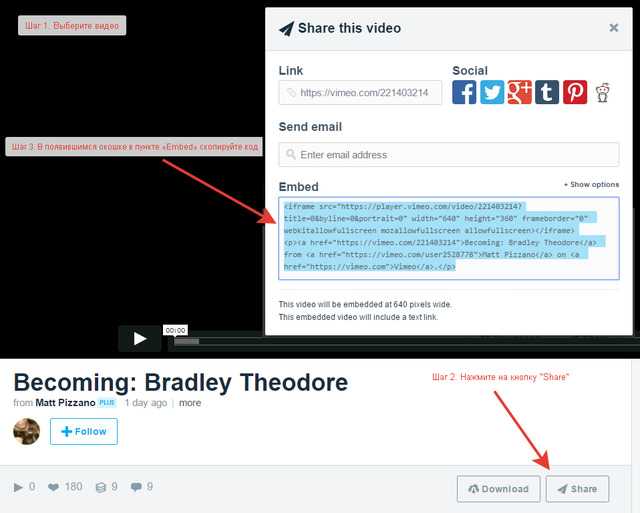 Начните создавать короткометражку YouTube
Начните создавать короткометражку YouTube1. Нажмите значок (+) на кнопке главной страницы приложения, затем коснитесь Создать короткометражку
2. Чтобы записать 15-секундный видеоклип , зажать красную кнопку записи или коснитесь его, чтобы начать запись, а затем еще раз, чтобы остановить
3. Если вы хотите записать полное 60-секундное видео, коснитесь числа 15 над кнопкой записи, чтобы изменить продолжительность видео на 60 секунд
4 .Чтобы добавить в видео специальные эффекты и элементы, просмотрите панель инструментов в правой части экрана
a. Коснитесь вращающихся стрелок, чтобы переключить вид камеры
b. Ускорьте или замедлите свою короткую продажу, нажав кнопку 1x
с. Коснитесь значка часов , чтобы установить таймер обратного отсчета для создания видеороликов без помощи рук
d.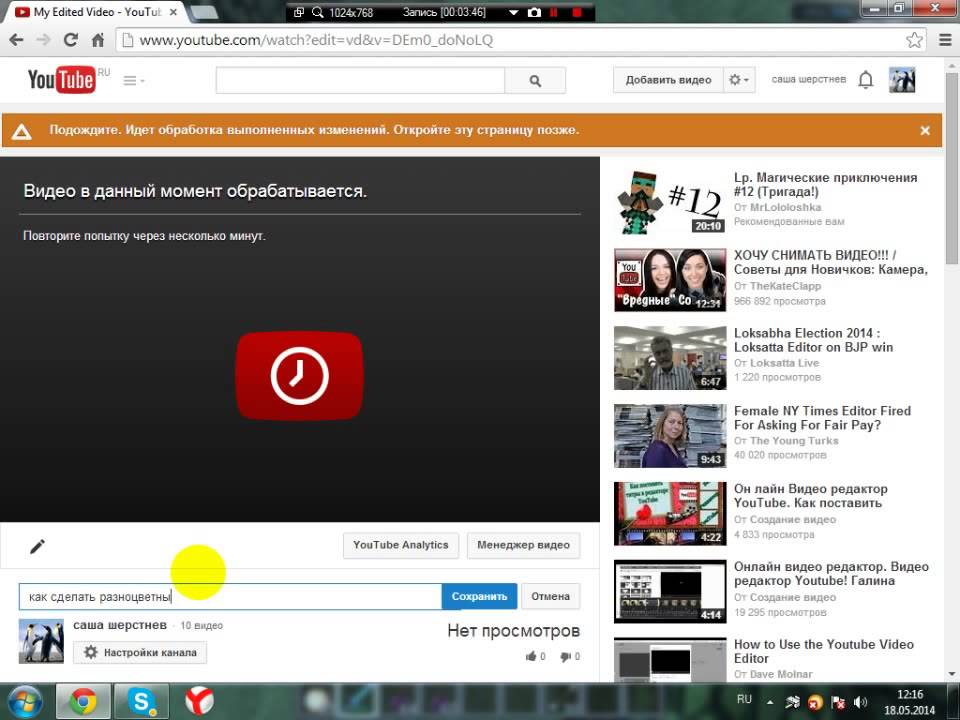 Добавьте фильтры к короткометражке, нажав значок с тремя кругами
Добавьте фильтры к короткометражке, нажав значок с тремя кругами
e. Добавьте ретушь к своему видео, коснувшись волшебной палочки
f. Коснитесь значка человека , чтобы изменить фон и добавить зеленый экран или фотографию из библиотеки вашего смартфона
g. Коснитесь значка ghost , чтобы выровнять переходы между видеоклипами
5. Чтобы добавить звук к короткометражке, коснитесь значка «Добавить звук» в верхней части экрана. Обратите внимание, что вы можете добавить звуковую дорожку в свой короткометражный фильм только до начала записи или после него в процессе редактирования
6. Сделали ошибку? Нажмите стрелку реверса рядом с кнопкой записи, чтобы отменить
Шаг 3: отредактируйте и загрузите свой короткий
- После завершения записи нажмите галочку , чтобы сохранить свой короткий
- Далее, доработайте свой Short , добавив музыкальную дорожку, текст и фильтры
- Если вы хотите углубиться в редактирование, коснитесь значка временной шкалы , чтобы изменить время появления текста на временной шкале видео
- Когда вы закончите редактирование, нажмите Далее в правом верхнем углу
- Добавьте сведения о своем короткометражке и выберите, хотите ли вы, чтобы видео было общедоступным , закрытым или частным
- Выберите, подходит ли ваше видео для детей или требуется возрастное ограничение
- Коснитесь Загрузить короткий , чтобы опубликовать свое видео
Как монетизировать YouTube Shorts
Как владелец бизнеса или создатель, вы можете подумать: «Как я могу монетизировать YouTube Shorts?».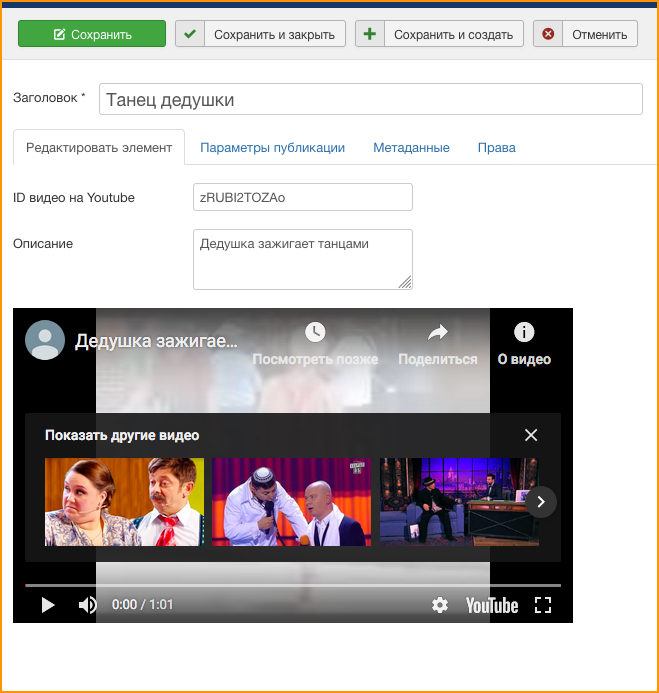 В конце концов, многие авторы и бренды используют YouTube для получения дополнительного дохода. Это потому, что YouTube — единственная платформа (пока что), которая предлагает авторам возможность делиться доходами.
В конце концов, многие авторы и бренды используют YouTube для получения дополнительного дохода. Это потому, что YouTube — единственная платформа (пока что), которая предлагает авторам возможность делиться доходами.
Получите бесплатный пакет из 5 настраиваемых шаблонов баннеров YouTube прямо сейчас . Экономьте время и выглядите профессионально, стильно продвигая свой бренд.
Получите шаблоны прямо сейчас!
Хотя так было не всегда, у нас есть хорошие новости. С начала 2023 года создатели короткометражек могут претендовать на участие в партнерской программе , что означает, что они могут получать доход от рекламы на YouTube.
Создателям короткометражек потребуется не менее 10 миллионов просмотров за предыдущие 90 дней, чтобы присоединиться к партнерской программе. После участия в программе создатели будут получать 45% дохода от рекламы со своих видео.
Партнерская программа — довольно веская причина сосредоточить свои усилия на создании коротких видеороликов на YouTube. Если вы сможете создать аудиторию на платформе, вы можете получить серьезные деньги.
Если вы сможете создать аудиторию на платформе, вы можете получить серьезные деньги.
YouTube Shorts: передовой опыт
Сразу к делу
Сделайте первые несколько секунд своего видео захватывающими и сразу привлеките внимание аудитории.
Будьте быстры
Короткометражки не являются полноценным видео и работают лучше всего, если контент не представляет собой одну непрерывную последовательность. Вместо этого поэкспериментируйте с различными сокращениями и правками, чтобы заинтересовать зрителей.
Подумайте о повторах
Короткометражки воспроизводятся в цикле, поэтому подумайте, как будет восприниматься ваш контент, если он постоянно повторяется.
Добавленная стоимость
Не творите просто ради творения. Вместо этого придайте ценность своей аудитории через короткое замыкание и совместите контент с целью, например, увеличить вовлеченность на 10% или получить еще 1000 подписчиков.
Что у тебя за крючок?
Что заставит зрителя вернуться еще? Подумайте о том, как вы можете привлечь аудиторию к повторному просмотру ваших короткометражек.
Создайте правильную атмосферу
YouTube Shorts — не место для укороченных версий ваших длинных видео. Так же, как Instagram Reels и TikTok, Shorts — это место, где можно предоставить вашей аудитории короткий, быстрый и легко усваиваемый контент, например, вирусные тренды или закулисные взгляды.
7 способов использования YouTube ShortsYouTube Shorts идеально подходят для охвата потребителей с более коротким периодом внимания. Это идеальное решение для повышения вовлеченности вашего канала, увеличения количества подписчиков и демонстрации подлинной стороны вашего бренда.
Чуть менее 40% предприятий уже используют короткие видеоролики для продвижения своих продуктов или услуг. Если вы будете ждать намного дольше, вы можете отстать. Итак, приступайте к творчеству!
Продвигайте свой обычный канал
Используйте YouTube Shorts для продвижения и развития вашего обычного канала. Каждый раз, когда вы публикуете короткометражку, это возможность для вашего контента получить просмотр, и этот просмотр может превратиться в подписчика канала или кого-то, кто взаимодействует с вашим основным контентом канала.
Окно подписчика всегда видно, когда вы публикуете короткометражку, что упрощает подписку, если людям нравится то, что они видят.
Шорты также помогут вам ориентироваться в алгоритме YouTube, потому что ваш канал увидит увеличение вовлеченности, что является одним из ключевых факторов ранжирования того, как YouTube расставляет приоритеты для контента. Это должно увеличить количество людей, которые видят ваш канал.
Продемонстрируйте менее качественное видео
Не каждое видео, которое вы создаете для YouTube, нужно предварительно планировать и доводить до совершенства. Закулисные видеоматериалы (BTS) дадут вашей аудитории возможность заглянуть в предысторию вашего канала, бренда, продуктов или услуг.
Закулисные кадры могут принимать разные формы. Вот несколько идей для начала:
- Корпоративные мероприятия
- Запуск продукта
- Обновления продукта или скоро
- Обновления рабочего места, например, ремонт
Видеоролики BTS помогают сделать ваш бренд аутентичным (огромный плюс для подключения к Gen-Z, ориентированному на аутентичность) и помогают укрепить доверие потребителей. В конце концов, люди покупают у людей, и демонстрация человеческой стороны вашего бренда с помощью BTS — отличный способ установить прочные отношения с вашими потенциальными клиентами, подписчиками и зрителями.
В конце концов, люди покупают у людей, и демонстрация человеческой стороны вашего бренда с помощью BTS — отличный способ установить прочные отношения с вашими потенциальными клиентами, подписчиками и зрителями.
Популярное певческое шоу в США The Voice использовало Shorts, чтобы показать эксклюзивные кадры BTS.
Раздразните свою аудиторию
Думайте о короткометражках как о развлечении в видеомаркетинге и используйте этот формат, чтобы подогреть аппетит потенциальных потенциальных клиентов. Например, вы можете опубликовать 30-секундный короткометражный фильм о предстоящем выпуске продукта вместе с призывом к действию, чтобы привлечь зрителей к более длинному видео на YouTube, которое содержит более подробную информацию и направляет ваших зрителей на целевую страницу для подписки на ранний доступ.
Dental Digest — один из самых успешных создателей короткометражек. Здесь они создали короткий тизер-обзор известной линейки зубных щеток. Короткометражка работает, потому что она яркая, увлекательная, актуальная, привлекает более молодую аудиторию и позиционирует Dental Digest как авторитет в своей области.
Создайте взаимодействие на лету
YouTube Shorts позволяет вашей аудитории взаимодействовать с вашим брендом на лету, а не тратить время на просмотр полнометражного видео. А поскольку 5% зрителей перестают смотреть видео после отметки в одну минуту, быстрый, краткий контент гарантирует, что ваша аудитория досмотрит до конца, получит все ваши сообщения и взаимодействует с вашим призывом к действию.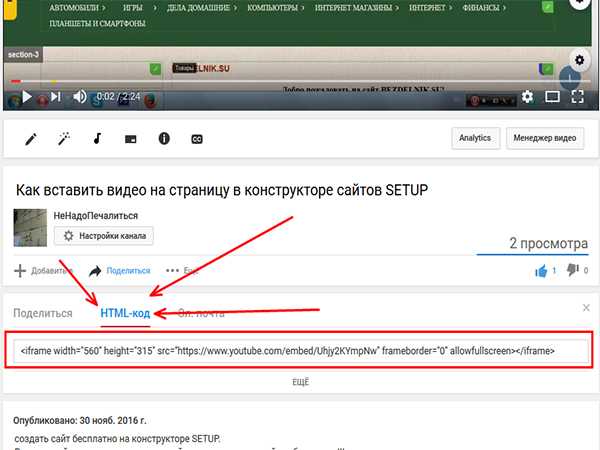
Следите за тенденциями
В 2021 году всемирно известная K-pop группа BTS (не путать с аббревиатурой от «закулисье») объединилась с YouTube, чтобы объявить о конкурсе Permission to Dance Challenge и пригласила зрителей со всего мира. world, чтобы записать и поделиться 15-секундной версией своего последнего хита.
Главный музыкальный руководитель YouTube Лиор Коэн сказал: «Мы гордимся тем, что сотрудничаем с ними [BTS] в конкурсе «Разрешение танцевать» на YouTube Shorts, помогая распространять счастье и строить прочные связи среди их поклонников на YouTube. по всему миру.»
Шорты предоставляют брендам и создателям возможность воспользоваться трендом, например танцевальным движением или вызовом, который распространяется в социальных сетях. Мы не говорим, что вам нужно выполнять каждый танцевальный челлендж , который проводится в социальных сетях, но если вы будете в курсе трендов видео, ваш бренд будет позиционироваться как актуальный и актуальный, а ваши шансы стать вирусным повысятся.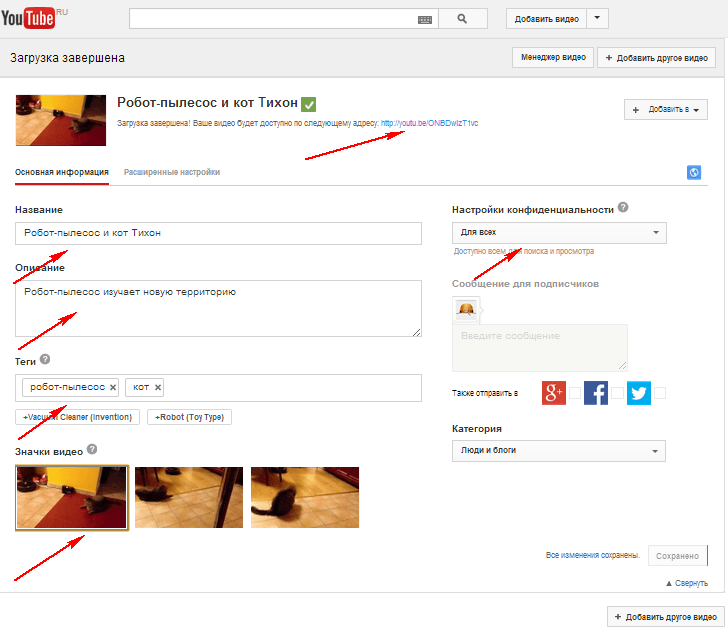 .
.
Повысьте уровень своего пользовательского контента
Шорты YouTube — это простой формат для запроса пользовательского контента (UGC), поскольку шорты может создавать кто угодно и где угодно, имея доступ к смартфону. Так, например, вы можете отправить свой новый продукт группе сторонников бренда и попросить их создать короткие ролики YouTube, демонстрирующие процесс распаковки, чтобы помочь расширить охват вашего бренда.
Экономьте деньги
Создание короткометражек на YouTube — это рентабельная стратегия видеомаркетинга. Формат может быть создан любым, у кого есть смартфон, и исключает необходимость найма креативного агентства или компании, занимающейся видеомаркетингом, для создания вашего видеоконтента.
Короткометражки YouTube должны быть неотъемлемой частью вашей социальной стратегии видео, а не всей вашей социальной стратегией. Работайте со своими социальными и контент-командами, чтобы раскрыть возможности для включения короткометражек в кампании, и всегда имейте цель для своего видео.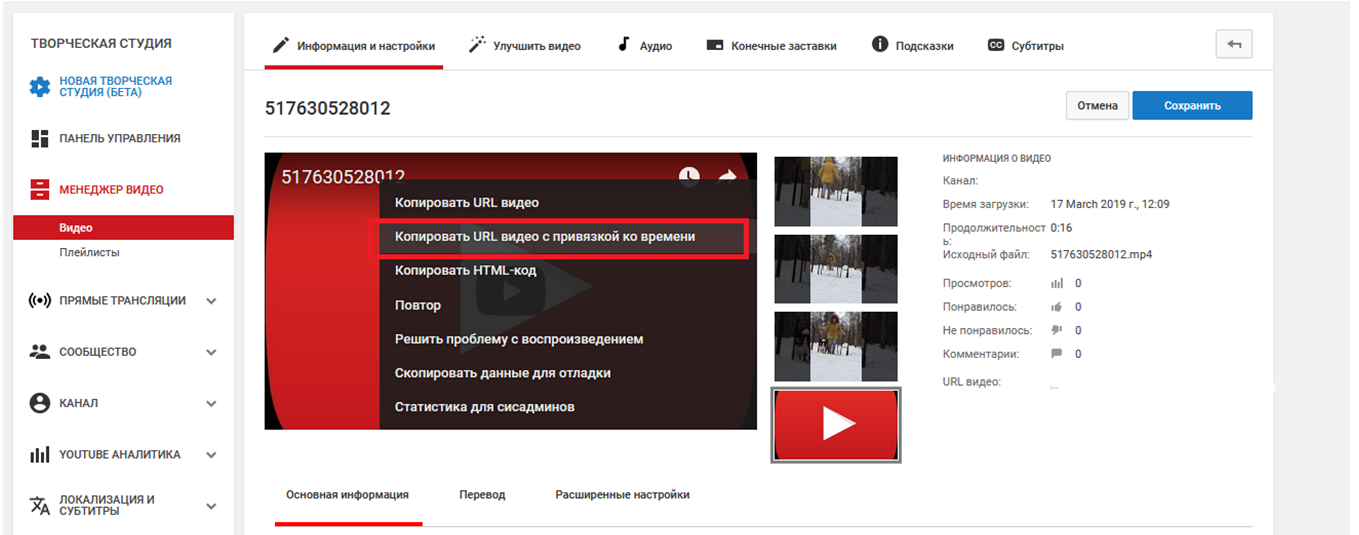 Например, чтобы удержать существующих клиентов и доставить им удовольствие, подтолкните свою аудиторию к подписке на ваш канал и повысьте вовлеченность YouTube.
Например, чтобы удержать существующих клиентов и доставить им удовольствие, подтолкните свою аудиторию к подписке на ваш канал и повысьте вовлеченность YouTube.
Будьте впереди игры в социальных сетях с Hootsuite. Планируйте публикации, анализируйте результаты, создавайте свою аудиторию и развивайте свой бизнес. Зарегистрируйтесь сегодня бесплатно.
Начало работы
Развивайте свой канал YouTube быстрее с Hootsuite . Легко модерируйте комментарии, планируйте видео и публикуйте в Facebook, Instagram и Twitter.
Бесплатная 30-дневная пробная версия
Пошаговое руководство по созданию канала на YouTube
На видеоконтент приходится более 82% всего онлайн-трафика, а YouTube — самая популярная видеоплатформа с более чем двумя миллиардами активных пользователей.
Поскольку видео является важным каналом для маркетологов, важно знать, как использовать YouTube для собственного бизнеса.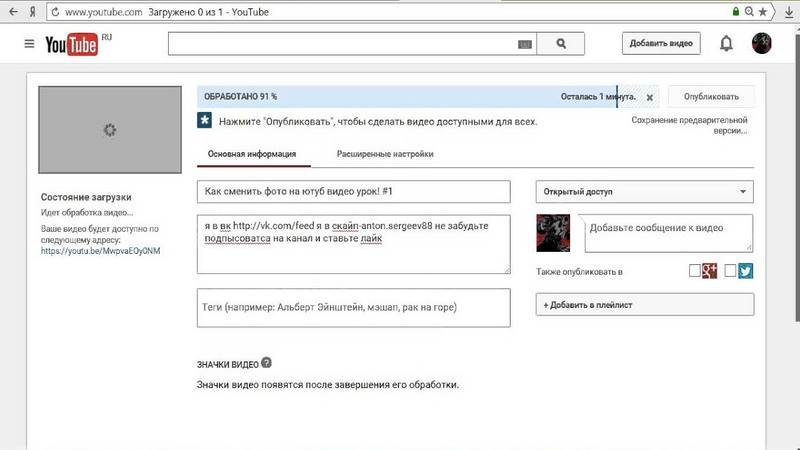
В этой статье будет рассказано все, что вам нужно знать о создании канала YouTube, чтобы вы могли начать загружать свои собственные видео и расширять свою аудиторию уже сегодня.
Как создать канал на YouTube
- Войдите в свою учетную запись Google (или зарегистрируйтесь и войдите, если у вас ее нет).
- Создайте новый канал YouTube, используя свою учетную запись Google.
- Перейдите на страницу настройки канала.
- Добавьте базовую информацию на свой канал, чтобы его можно было обнаружить.
- Загрузите элементы брендинга на свой канал.
- Настройте дополнительные параметры макета.
- Добавьте видео и оптимизируйте их для поиска.
Не удается создать новый канал?
Если вы видите сообщение «Это действие запрещено» при попытке создать свой канал, возможно, вы используете устаревшую версию приложения YouTube.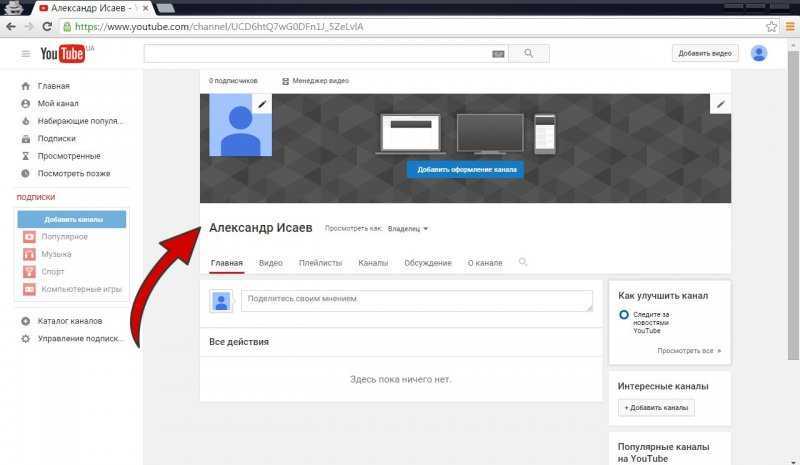
Варианты действий:
- Обновите приложение YouTube на своем устройстве.
- Создайте свой канал YouTube с помощью браузера на своем компьютере (следуя шагам, подробно описанным ниже).
Бесплатный ресурс
YouTube для бизнеса: 30-дневный план развития канала
Расскажите нам немного о себе, чтобы получить доступ к 18 бизнес-шаблонам YouTube:
Как создать канал YouTube
Создание хорошо управляемого канала YouTube с последовательным содержанием может помочь бизнесу расти лучше, но не менее важно делать это правильно. Вот как это сделать шаг за шагом.
1. Войдите в свою учетную запись Google.
Вам понадобится учетная запись Google, чтобы смотреть, делиться, создавать и комментировать контент на YouTube. Перейдите на youtube.com и нажмите «Войти» в правом верхнем углу. Оттуда вы попадете на страницу входа в Google.
- Если у вас есть учетная запись Google, вам будет предложено войти в систему.
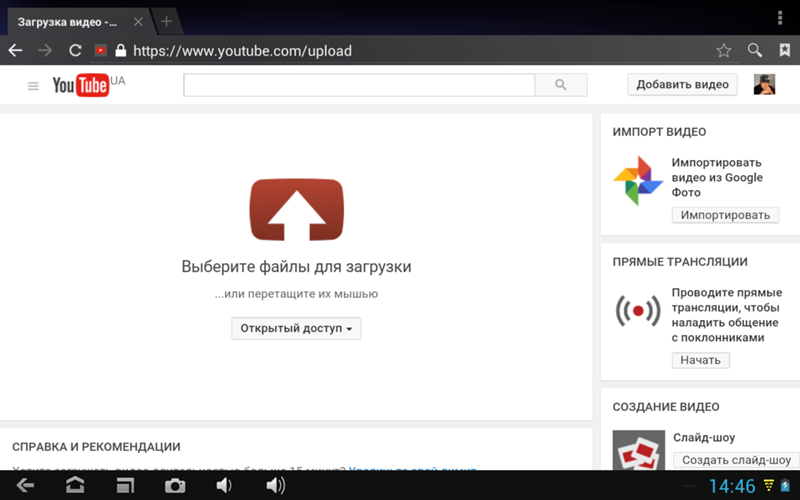
- Если у вас несколько учетных записей Google, обязательно выберите ту, которую вы хотите связать с каналом YouTube.
- Если у вас нет учетной записи Google, нажмите «Создать учетную запись» и следуйте инструкциям, чтобы зарегистрировать ее.
2. Создайте новый канал YouTube, используя свою учетную запись Google.
После того, как вы настроили и вошли в свою учетную запись Google, пришло время создать канал. Щелкните значок пользователя в правом верхнем углу. Это представляет как вашу учетную запись Google, так и вашу учетную запись YouTube (поскольку YouTube принадлежит Google). Вы увидите раскрывающееся меню, в котором нужно нажать «Настройки».
Оттуда вы перейдете к обзору своей учетной записи. Нажмите «Создать новый канал» в разделе «Ваш канал».
Первым шагом является создание нового имени канала. Это может быть что угодно, и это не обязательно должно быть то же имя, которое вы использовали для создания своей учетной записи Google, но мы рекомендуем, чтобы оно отражало бренд, который будет представлять канал YouTube.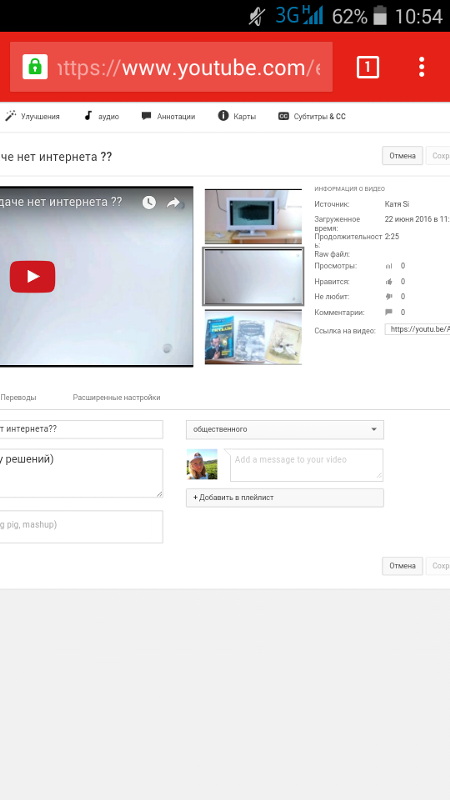
После того, как вы введете имя канала, вам может быть предложено подтвердить учетную запись с помощью текстового сообщения или голосового вызова. Если это произойдет, введите код, полученный от выбранного вами варианта.
После того, как вы подтвердите свою учетную запись, вы попадете на панель инструментов своего канала. Теперь пришло время приступить к его настройке.
3. Перейдите на страницу настройки канала.
Начнем с основных сведений о вашем канале. На панели инструментов канала нажмите «Настроить канал».
Оттуда вы попадете на страницу настройки канала.
Вы увидите три вкладки: «Макет», «Фирменная символика» и «Основная информация». Эти три вкладки помогут вам оптимизировать ваш канал для зрителей.
4. Добавьте базовую информацию на свой канал, чтобы его можно было обнаружить.
Начните с нажатия «Основная информация».
Здесь вы введете основную информацию о своем канале, например, язык ваших видео, а также описание, которое поможет людям найти ваш канал, когда они введут условия поиска, описывающие, какие видео они ищут. Эти ключевые слова могут включать в себя то, о чем ваш канал, проблемы, которые он помогает решать, представленные люди и продукты, вашу отрасль и многое другое.
Эти ключевые слова могут включать в себя то, о чем ваш канал, проблемы, которые он помогает решать, представленные люди и продукты, вашу отрасль и многое другое.
Вы также сможете добавлять ссылки на сайты, которыми хотите поделиться со своими зрителями. Эти ссылки будут отображаться над изображением вашего баннера (подробнее об этом позже) следующим образом:
5. Загрузите элементы брендинга на свой канал.
Помимо описательных деталей, которые вы добавили, есть еще один элемент настройки для нового канала YouTube: визуальные эффекты.
На вкладке «Брендинг» вы сможете добавить изображение своего профиля, изображение баннера и водяной знак видео.
Изображение профиля
Изображение профиля помогает пользователям YouTube идентифицировать создателя видео при просмотре видеоконтента. Вы увидите это изображение под видео YouTube на странице воспроизведения, как показано ниже. YouTube рекомендует использовать изображение размером не менее 98 х 98 пикселей.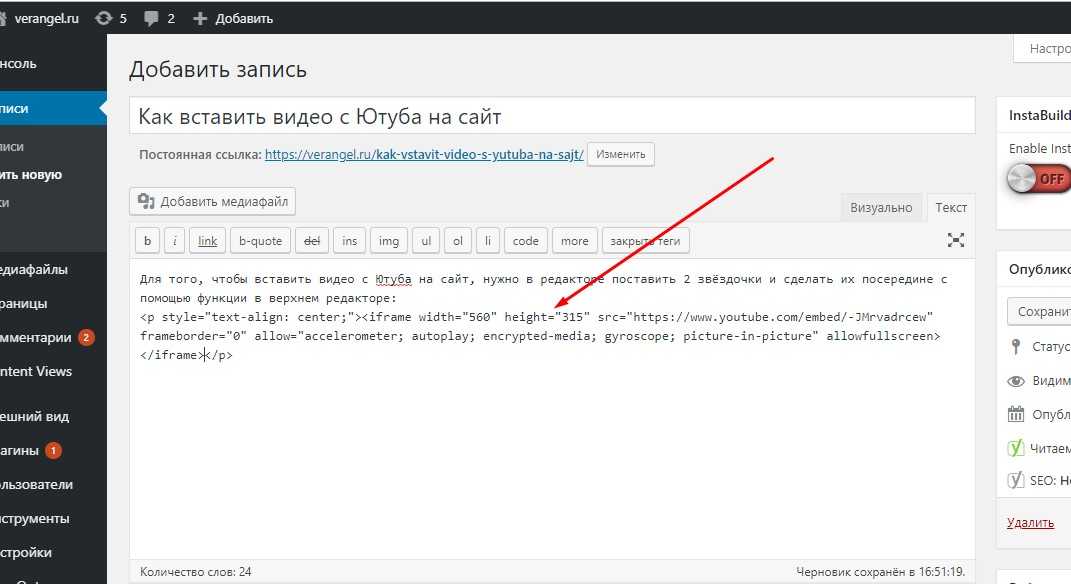
Изображение баннера
Изображение баннера — это большой баннер, отображаемый в верхней части страницы вашего канала, и это отличная возможность представить ваш бренд вашим зрителям. YouTube рекомендует использовать изображение размером не менее 2048 x 1152 пикселей и размером не более 6 МБ.
Водяной знак для видео
Водяной знак для видео отображается в правом нижнем углу каждого публикуемого видео (см. ниже). Вам нужно выбрать логотип размером 150 x 150 пикселей, который лучше всего представляет вас.
6. Настройте дополнительные параметры макета.
Перейдите на вкладку «Макет».
Отсюда вы сможете указать некоторые детали того, как вы хотите, чтобы ваш контент был представлен на странице вашего канала. У вас будет возможность выделить видео в центре внимания и организовать страницу канала с избранными разделами.
7. Добавляйте видео и оптимизируйте их для поиска.
Чтобы загрузить свое первое видео на YouTube, нажмите кнопку «Создать» в правом верхнем углу и следуйте инструкциям.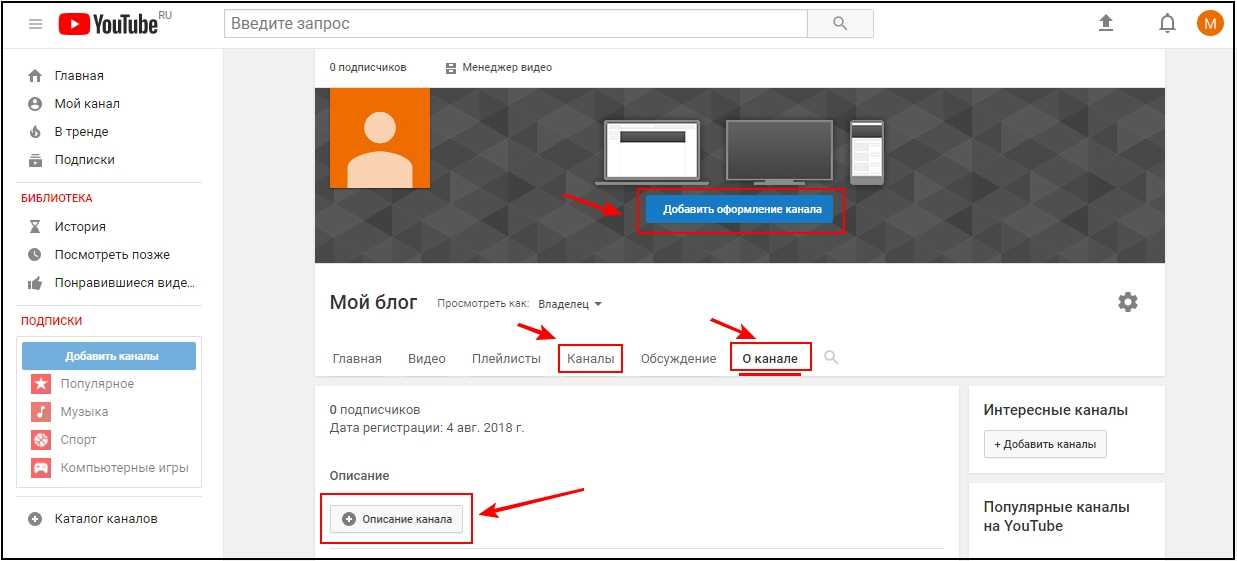
Оптимизация канала для обнаружения — это только начало. Как только вы начнете добавлять видео, вы захотите оптимизировать их для поиска, что, в свою очередь, поможет пользователям найти ваше видео.
Но это выходит за рамки предоставления вашим видео точных, четких и лаконичных названий — хотя это важно. Ниже мы опишем некоторые из наиболее важных вещей, которые нужно оптимизировать на YouTube.
Заголовок
Когда мы ищем видео, первое, что бросается в глаза, это название. Часто именно от этого зависит, нажмет ли зритель, чтобы посмотреть ваше видео, поэтому заголовок должен быть не только убедительным, но и четким и лаконичным.
Описание
Это должно быть ограничено 1000 символов — и помните, что ваш зритель пришел сюда посмотреть видео, а не прочитать много текста. Кроме того, YouTube отображает только первые две или три строки текста, что составляет около 100 символов, поэтому сначала загрузите описание самой важной информацией.
Теги
Использование тегов не только позволяет зрителям узнать, о чем ваше видео, но и помогает YouTube понять содержание и контекст вашего видео. Таким образом, YouTube может связать ваше видео с похожими видео, расширив охват вашего контента. Но подходите к делу с осторожностью: как и в случае с заголовком, не используйте вводящие в заблуждение теги, потому что они могут привлечь больше просмотров. Фактически, Google может наказать вас за это.
Категория
Выбор категории — это еще один способ сгруппировать видео с похожим контентом на YouTube, но это может быть не так просто, как кажется. Академия для авторов YouTube предлагает маркетологам «подумать о том, что хорошо работает для каждой категории», которую вы рассматриваете, отвечая на такие вопросы, как:
- Кто лучшие создатели в этой категории? Чем они известны, и что они делают хорошо?
- Существуют ли закономерности между аудиториями похожих каналов в рамках данной категории?
- Есть ли у видео в одной категории общие качества, такие как производительность, продолжительность или формат?
